El día de hoy publicaré un post dedicado a las personas que no tienen tanta experiencia usando computadores. Les enseñaré a crear una cuenta de correo de Hotmail (MSN)o como se le conoce más recientemente, Windows Live. Esta misma cuenta a su vez les servirá para crear una cuenta de Messenger (Windows Live Messenger) y así poder chatear con sus amigos y familiares.
Después del salto les explico el proceso paso por paso.
Paso 1. El primer paso es ir a la siguiente página: www.hotmail.com y una vez allí darle clic al botón que dice «Registro».
Paso 2. Al hacer clic aparecerá una página como la que se ve en la imagen de abajo con preguntas y cuadros que deberemos rellenar con los datos que se nos piden.
Paso 3. El siguiente paso es elegir cual será el nombre de nuestra cuenta de correo. Para fines de este tutorial crearemos una cuenta que será: mi-correo-ejemplo@hotmail.com . En el caso de ustedes sólo tienen que poner el nombre que quieren que tenga su cuenta de correo de hotmail. Por ejemplo, pueden elegir una cuenta que se llame juan.perez@hotmail.com o mi-negocio@hotmail.com.
Una vez elegido el nombre deben presionar el botón que dice «Comprobar disponibilidad» para saber si ese correo está o no disponible. Los nombres muy comunes es probable que no estén disponibles. En esos casos el sistema te recomienda algunos de los nombres que si están disponibles y que se parecen al que haz elegido.
Por ejemplo la cuenta con el nombre juan.perez@hotmail.com no está disponible y en tal caso el sistema nos recomienda una que si está disponible: juan-perez1925@hotmail.com. Si nos gusta alguno de los nombres disponibles lo elegimos y si no, seguimos probando hasta encontrar alguna que esté disponible.
Paso 4. El siguiente paso es elegir nuestra contraseña (password). Es recomendable que elijas algo que puedas recordar, pero a la vez si quieres tener una contraseña fuerte elige una combinación de mayúsculas/minúsculas y números. Un ejemplo de una contraseña fuerte sería algo cómo: m1 Ej3Mp10. Es una combinación de mayúsculas y minúsculas, tiene números, tiene un espacio y es lo suficientemente larga.
Ustedes pueden elegir la que prefieran, pero que no se les ocurra escoger ninguna clave como la clásica 123456, sus fechas de nacimiento, ni sus iniciales; esas son las más fáciles de adivinar.
Como hemos elegido una contraseña siguiendo las recomendaciones el sistema nos dice que nuestra contraseña tiene una seguridad alta. Si les dice a ustedes que tiene seguridad baja o media no se preocupen, igual pueden elegir esa contraseña.
Paso 5. El siguiente paso es importante en los casos en que te roben tu cuenta o de que olvides tu contraseña. Se te pide una dirección de correo alternativa. Es decir, que pongas otra cuenta de correo electrónico que tengas. Así, si pierdes tu contraseña Hotmail te enviará un correo con tu contraseña a la dirección que pongas como correo alternativo.
Si estás siguiendo este tutorial es probable que no tengas otra dirección de correo, en tal caso debes responder una pregunta que el sistema te hará si algún día pierdes u olvidas tu contraseña.
Para responder a la pregunta debes hacer clic encima de las letras azules como se muestra en la imagen anterior. Elige una pregunta de las disponibles y en la casilla de abajo escribe la respuesta. Ten cuidado con la pregunta que elijas, pues dependiendo cual sea alguien podría adivinarla. Por ejemplo, si es algo como el nombre de tu madre, es seguro que habrán varias personas que podrán responder esa pregunta y acceder a tu contraseña.
Paso 6. El siguiente paso es rellenar tus datos personales, tales como nombres, apellidos, país y año de nacimiento.
 Paso 7. El siguiente paso es rellenar la casilla de verificación, solo tienes que escribir los caracteres tal cual como aparecen.
Paso 7. El siguiente paso es rellenar la casilla de verificación, solo tienes que escribir los caracteres tal cual como aparecen.
El último paso para crear tu cuenta es aceptar el acuerdo de servicio de Microsoft y la declaración de privacidad, para esto solo tienes que presionar el botón que dice Acepto.
Si todo ha ido bien serás dirigido directamente a tu cuenta de hotmail. Aquí es donde recibirás tus correos.
El próximo día que quieras entrar a ver tu correo simplemente tienes que ir a la página de hotmail.com y hacer clic en Iniciar Sesión. Para iniciar sesión solo tienes que escribir tu correo (de hotmail) y tu contraseña (con la que te registraste).
Si tienen cualquier duda sobre el procedimiento o de cualquier tipo pueden preguntar a través de los comentarios.

















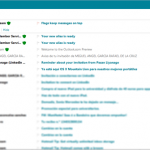

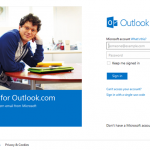
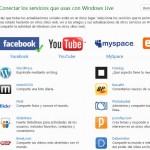
Esto es muy valido, gracias por la indicacion. Voy a ser otro de los que comparte a tu pagina
hola tdo bn como anda
Awesome article.